Konto

Benutzerkonto anlegen
Vor der Bezahlung müssen Sie Ihre Daten angeben. Aus den angegebenen Daten wird ein Benutzerkonto und anschließend die Rechnung erstellt.
Bitte geben Sie vollständige und richtige Daten an, das vermeidet Rückfragen.
Das Konto ermöglicht Ihnen den Zugang zu den Inhalten. Nach der Bezahlung sind Sie direkt angemeldet.
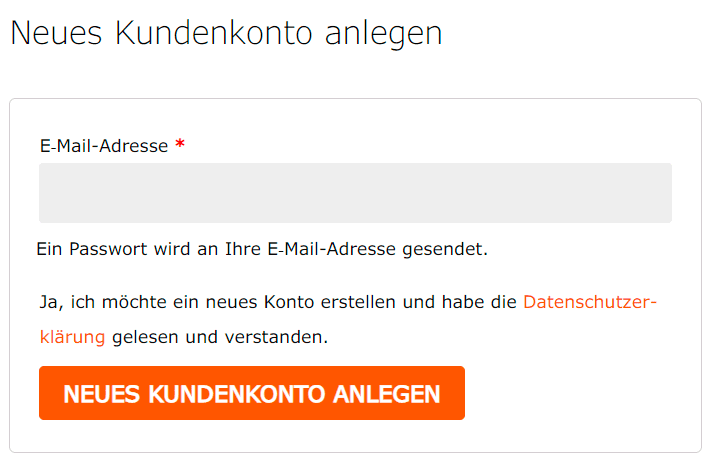
Konto anlegen ohne Einkauf
Es besteht die Möglichkeit, ein Benutzerkonto anzulegen, ohne direkt einen Einkauf zu tätigen. Klicken Sie dazu auf den Button „Anmelden“ und geben Ihre E-Mailadresse an. Sie bekommen anschließend einen Link zur Bestätigung und ein Passwort zugeschickt.
Falls Sie die E-Mails nicht erhalten, schauen Sie im Spamordner nach. Es soll auch schon zur falschen Eingabe von E-Mailadressen gekommen sein.

Zugang zum Konto
Im Anschluss an eine erfolgreiche Bestellung bekommen Sie verschiedene E-Mails.
Die erste E-Mail enthält Ihren Benutzernamen und ein automatisch vergebenes Passwort für den Zugang zu Ihrem Account.
In einer zweiten E-Mail bekommen Sie einen Link für die Bestätigung Ihres Kontos. Bitte klicken Sie auf diesen Link, der Sie direkt zu Ihrem Benutzerkonto führt. Dies ist ein guter Zeitpunkt um das automatisch generierte Passwort individuell zu ändern.
Ihr Konto verwalten
Nach der Anmeldung werden Sie auf Ihr Konto weitergeleitet. Dort können Sie Ihre Bestellungen sehen und haben Zugang zu Ihren Downloads.
Sie können die Rechnungsadresse und die Zahlungsmethoden einsehen und bearbeiten.
Außerdem kann Name, E-Mailadresse und Passwort geändert werden, falls das notwendig werden sollte.
Öffentlichen Namen ändern
Der Anzeigename wird aus Ihrer E-Mailadresse generiert. Sie können unter Konto-Details einen öffentlichen Namen eintragen, zum Beispiel einen Spitznamen. Dieser Name wird u.a. im Top10-Leaderboard auf der Profilseite angezeigt.
Wo geht es weiter?
Diese Lektion ist komplett. Klicken Sie unten auf „Nächste Lektion“. Wenn Sie nicht angemeldet sind, klicken Sie stattdessen auf „Lerngruppen“ in der Übersicht am linken Rand.